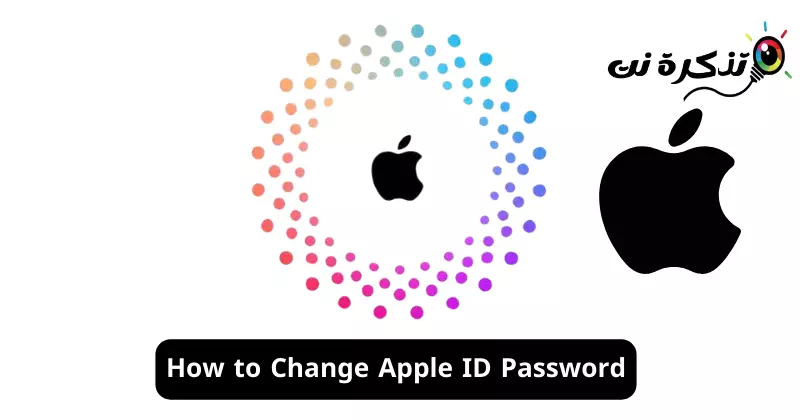വിവിധ കാരണങ്ങളാൽ Apple ഉപകരണങ്ങൾ Android ഉപകരണങ്ങളേക്കാൾ കൂടുതൽ സുരക്ഷിതമാണെങ്കിലും, നിങ്ങളുടെ Apple ID പാസ്വേഡ് സുരക്ഷിതവും സുരക്ഷിതവുമായി സൂക്ഷിക്കേണ്ടത് ഇപ്പോഴും പ്രധാനമാണ്. ആപ്പിൾ അതിന്റെ ഉപയോക്താക്കളുടെ സെൻസിറ്റീവ് വിവരങ്ങൾ പരിരക്ഷിക്കുന്നതിൽ കർശനമായ നിയമങ്ങൾ പാലിക്കുന്നുണ്ടെങ്കിലും, നിങ്ങളുടെ Apple ID പാസ്വേഡ് അപഹരിക്കപ്പെട്ടേക്കാം.
നിങ്ങളുടെ ആപ്പിൾ ഐഡി പരിരക്ഷിക്കുന്നതിന് നിങ്ങൾ ഒരു പൊതു പാസ്വേഡ് ഉപയോഗിക്കുകയാണെങ്കിൽ, നിങ്ങളുടെ പാസ്വേഡ് ഡാറ്റാ ലംഘനത്തിൽ കാണിച്ചേക്കാം. അതിനാൽ, കൃത്യമായ ഇടവേളകളിൽ നിങ്ങളുടെ ആപ്പിൾ ഐഡി പാസ്വേഡ് മാറ്റുന്നത് എപ്പോഴും നല്ലതാണ്. അതിനാൽ, നിങ്ങളുടെ ആപ്പിൾ ഐഡി പാസ്വേഡ് മാറ്റുന്നത് എളുപ്പമാണോ? അതെ എന്നാണ് ഉത്തരമെങ്കിൽ, പാലിക്കേണ്ട ഘട്ടങ്ങൾ എന്തൊക്കെയാണ്?
നിങ്ങളുടെ ആപ്പിൾ ഐഡി പാസ്വേഡ് എങ്ങനെ മാറ്റാം
നിങ്ങളുടെ ആപ്പിൾ ഐഡി പാസ്വേഡ് മാറ്റുന്നതിനുള്ള വ്യത്യസ്ത വഴികൾ ഈ ലേഖനം ചർച്ച ചെയ്യും. അതിനാൽ, നിങ്ങളുടെ ആപ്പിൾ ഐഡി പാസ്വേഡ് എങ്ങനെ മാറ്റാമെന്ന് അറിയണമെങ്കിൽ, അവസാനം വരെ ലേഖനം വായിക്കുക.
ഐഫോണിൽ ആപ്പിൾ ഐഡി പാസ്വേഡ് എങ്ങനെ മാറ്റാം
നിങ്ങളുടെ Apple ID പാസ്വേഡ് മാറ്റുന്നത് വളരെ എളുപ്പമുള്ള ഒരു പ്രക്രിയയാണെന്നും നിങ്ങളുടെ Apple അക്കൗണ്ടുമായി ബന്ധപ്പെട്ട ഏത് ഉപകരണത്തിലും ഇത് ചെയ്യാമെന്നും ശ്രദ്ധിക്കേണ്ടത് പ്രധാനമാണ്.
അതിനാൽ, നിങ്ങളുടെ പക്കൽ ഒരു ഐഫോൺ ഉണ്ടെങ്കിൽ, നിങ്ങൾ ഉപയോഗിക്കുന്ന ആപ്പിൾ ഐഡിയുടെ പാസ്വേഡ് മാറ്റുകയാണെങ്കിൽ, നിങ്ങൾ പിന്തുടരേണ്ട ഘട്ടങ്ങൾ ഇതാ.
- ആരംഭിക്കുന്നതിന്, നിങ്ങളുടെ iPhone-ൽ ക്രമീകരണ ആപ്പ് തുറക്കുക.
iPhone-ലെ ക്രമീകരണങ്ങൾ - സ്ക്രീനിന്റെ മുകളിൽ, നിങ്ങളുടെ ആപ്പിൾ ഐഡി ലോഗോ ടാപ്പ് ചെയ്യുക.
ആപ്പിൾ ഐഡി ലോഗോ - ആപ്പിൾ ഐഡി സ്ക്രീനിൽ, സൈൻ ഇൻ & സെക്യൂരിറ്റി ടാപ്പ് ചെയ്യുകസൈൻ-ഇൻ & സുരക്ഷ".
പ്രവേശനവും സുരക്ഷയും - ലോഗിൻ, സെക്യൂരിറ്റി സ്ക്രീനിൽ, "പാസ്വേഡ് മാറ്റുക" എന്ന ലിങ്കിൽ ക്ലിക്ക് ചെയ്യുക.പാസ്വേഡ് മാറ്റുക".
പാസ്വേഡ് മാറ്റുക -
ഇപ്പോൾ, നിങ്ങളുടെ iPhone പാസ്കോഡ് നൽകാൻ നിങ്ങളോട് ആവശ്യപ്പെടും. പാസ്കോഡ് നൽകുക"പാസ്കോഡ്".
നിങ്ങളുടെ iPhone പാസ്കോഡ് നൽകുക - പാസ്വേഡ് മാറ്റുക സ്ക്രീനിൽ, നിങ്ങൾ സജ്ജമാക്കാൻ ആഗ്രഹിക്കുന്ന പുതിയ പാസ്വേഡ് നൽകി പരിശോധിച്ചുറപ്പിക്കുക. പൂർത്തിയായിക്കഴിഞ്ഞാൽ, അമർത്തുക "മാറ്റം” മുകളിൽ വലത് മൂലയിൽ.
ആപ്പിൾ ഐഡി പാസ്വേഡ് മാറ്റുക
അത്രയേയുള്ളൂ! നിങ്ങളുടെ iPhone-ലെ Apple ID പാസ്വേഡ് എളുപ്പത്തിൽ മാറ്റാൻ കഴിയുന്നത് ഇങ്ങനെയാണ്.
ഡെസ്ക്ടോപ്പിൽ ആപ്പിൾ ഐഡി പാസ്വേഡ് എങ്ങനെ മാറ്റാം?
നിങ്ങൾക്ക് സ്വന്തമായി iPhone ഇല്ലെങ്കിലും ഏതെങ്കിലും കാരണത്താൽ നിങ്ങളുടെ Apple ID പാസ്വേഡ് മാറ്റണമെങ്കിൽ, നിങ്ങളുടെ ഡെസ്ക്ടോപ്പിൽ നിന്നും അത് ചെയ്യാം. ഡെസ്ക്ടോപ്പിൽ നിങ്ങളുടെ ആപ്പിൾ ഐഡി പാസ്വേഡ് മാറ്റുന്നത് എങ്ങനെയെന്ന് ഇതാ.
- നിങ്ങളുടെ ഡെസ്ക്ടോപ്പിൽ നിങ്ങളുടെ പ്രിയപ്പെട്ട വെബ് ബ്രൗസർ തുറക്കുക.
- ഇപ്പോൾ, നിങ്ങളുടെ വെബ് ബ്രൗസറിൽ നിന്ന് ഈ വെബ്സൈറ്റ് സന്ദർശിക്കുക.
https://appleid.apple.com
ഡെസ്ക്ടോപ്പിൽ ആപ്പിൾ ഐഡി പാസ്വേഡ് മാറ്റുക - ഇപ്പോൾ, നിങ്ങളുടെ ആപ്പിൾ ഐഡി ഉപയോഗിച്ച് സൈൻ ഇൻ ചെയ്ത് "സൈൻ ഇൻ & സെക്യൂരിറ്റി" വിഭാഗത്തിലേക്ക് പോകുക.സൈൻ-ഇൻ, സുരക്ഷ".
രജിസ്ട്രേഷനും സുരക്ഷയും - വലതുവശത്ത്, "പാസ്വേഡ്" തിരഞ്ഞെടുക്കുകപാസ്വേഡ്".
പാസ്വേഡിൽ തിരഞ്ഞെടുക്കുക - ഇപ്പോൾ നിങ്ങളുടെ നിലവിലെ പാസ്വേഡ് നൽകുക, തുടർന്ന് ഒരു പുതിയ പാസ്വേഡ് നൽകി പുതിയ പാസ്വേഡ് സ്ഥിരീകരിക്കുക.
പുതിയ പാസ്വേഡ് നൽകി അത് സ്ഥിരീകരിക്കുക - പൂർത്തിയാക്കിക്കഴിഞ്ഞാൽ, പാസ്വേഡ് മാറ്റുക ക്ലിക്കുചെയ്യുക.
അത്രയേയുള്ളൂ! ഡെസ്ക്ടോപ്പിൽ നിന്ന് നിങ്ങളുടെ ആപ്പിൾ ഐഡി പാസ്വേഡ് മാറ്റാനുള്ള മറ്റൊരു മികച്ച മാർഗമാണിത്.
നിങ്ങളുടെ Mac-ൽ നിങ്ങളുടെ Apple ID പാസ്വേഡ് എങ്ങനെ മാറ്റാം
ലളിതമായ ഘട്ടങ്ങളിലൂടെ നിങ്ങളുടെ Mac-ൽ നിങ്ങളുടെ Apple ID പാസ്വേഡ് മാറ്റാനും കഴിയും. നിങ്ങളുടെ Mac-ൽ നിങ്ങളുടെ Apple ID പാസ്വേഡ് മാറ്റുന്നത് എങ്ങനെയെന്ന് ഇതാ.
- നിങ്ങളുടെ മാക്ബുക്ക് ഓണാക്കുക. അടുത്തതായി, Apple മെനു > സിസ്റ്റം ക്രമീകരണങ്ങൾ തിരഞ്ഞെടുക്കുക.
- അടുത്തതായി, നിങ്ങളുടെ ആപ്പിൾ ഐഡിയിൽ ക്ലിക്ക് ചെയ്ത് സൈൻ ഇൻ & സെക്യൂരിറ്റി തിരഞ്ഞെടുക്കുക.
- പാസ്വേഡ് വിഭാഗത്തിൽ, പാസ്വേഡ് മാറ്റുക ക്ലിക്കുചെയ്യുക.
അത്രയേയുള്ളൂ! നിങ്ങളുടെ Mac അൺലോക്ക് ചെയ്യാൻ ഉപയോഗിച്ച പാസ്വേഡ് നൽകാൻ നിങ്ങളോട് ആവശ്യപ്പെടും. നിങ്ങളുടെ ആപ്പിൾ ഐഡി പാസ്വേഡ് മാറ്റാൻ ഓൺ-സ്ക്രീൻ നിർദ്ദേശങ്ങൾ പാലിക്കുക.
അതിനാൽ, iPhone, Mac, വെബ് എന്നിവയിൽ നിങ്ങളുടെ Apple ID പാസ്വേഡ് മാറ്റുന്നതിനെക്കുറിച്ചാണ് ഈ ഗൈഡ്. നിങ്ങളുടെ ആപ്പിൾ ഐഡി പാസ്വേഡ് മാറ്റുന്നതിന് കൂടുതൽ സഹായം ആവശ്യമുണ്ടെങ്കിൽ ഞങ്ങളെ അറിയിക്കുക. കൂടാതെ, ഈ ഗൈഡ് നിങ്ങൾക്ക് ഉപയോഗപ്രദമാണെന്ന് തോന്നിയാൽ, അത് നിങ്ങളുടെ സുഹൃത്തുക്കളുമായി പങ്കിടാൻ മറക്കരുത്.